はじめての方へ顧客の新規作成及び顧客情報の編集顧客情報検索顧客世帯管理保有資産の登録保有資産把握取引履歴資産残高推移機能保有資産分析債券分析機能投信・ETF分析機能ライフプランシミュレーション提案機能活動履歴ToDo機能カレンダー機能案件管理ファイル一覧メッセージ機能投資のコンシェルジュを活用した顧客管理会員サイト機能外部とのシステム連携CSV取込み機能レポート機能手数料・報酬・請求機能計数管理機能権限設定システム管理参考資料
17.1.1 案件の入力項目
入力項目一覧
案件情報を入力するページは「カード」と呼ばれています。各カードでは、入力したい項目をクリックすると、案件に関する情報を直接入力することができます。入力された情報は自動的に保存されますので、手動で保存する必要はありません。
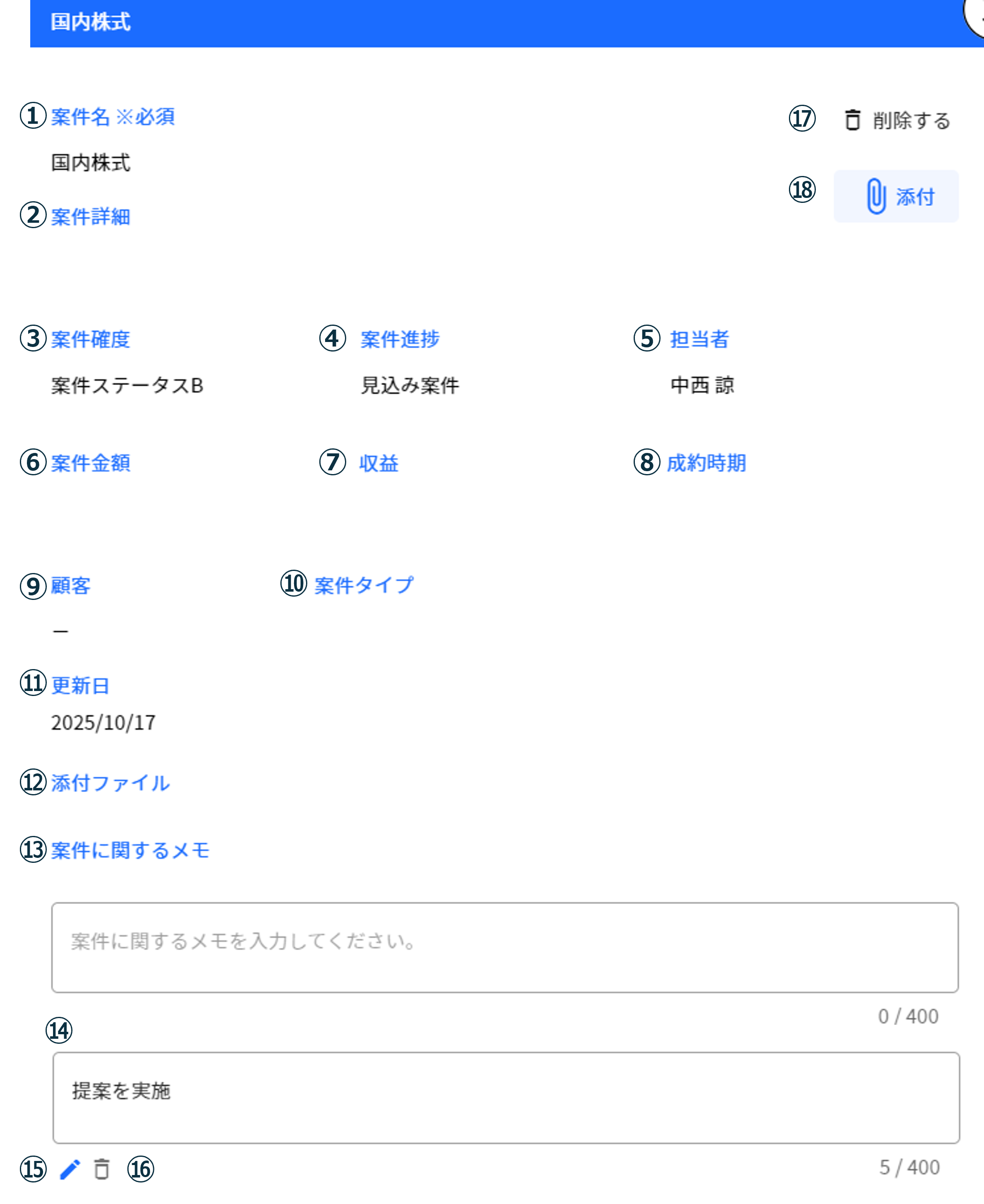
| 項目 | 内容 |
|---|---|
| ① 案件名 | 案件の内容を表示または編集(40文字まで)案件名は必須項目です。必ずご入力ください。 |
| ② 案件詳細 | 案件情報の詳細を表示または入力(400文字まで) |
| ③ 案件確度 | 案件の確度を表示またはプルダウンより選択 「手数料収受」「案件確定」「案件ステータスA」「案件ステータスB」「案件ステータスC」「案件ステータスD」「失注」 案件ステータスについては以下のイメージでご利用ください。 案件ステータスA:成約の確度が90%以上 案件ステータスB:成約の確度が70%以上 案件ステータスC:成約の確度が50%以上 案件ステータスD:成約の確度が50%未満 |
| ④ 案件進捗 | 案件の進捗を表示またはプルダウンより選択 「手数料収受」「手続き待ち」「提案済」「ヒアリング済」「見込み案件」「失注」 |
| ⑤ 担当者 | 案件担当者を表示またはプルダウンより選択 |
| ⑥ 案件金額 | 獲得できる案件金額(金額単位:百万円)を表示または入力 21.47億円以下で入力できます。 例えば金融商品であれば運用資産額、不動産であれば物件価格をご記入ください。 |
| ⑦ 収益 | 獲得できる収益金額(金額単位:千円)を表示または入力 21.47億円以下で入力できます。 |
| ⑧ 成約時期 | 案件の成約時期の表示または入力 入力時、カレンダーから選択できます。 |
| ⑨ 顧客 | お客様の指名を表示またはプルダウンより選択 一度設定すると変更できません。 |
| ⑩ 案件タイプ | 案件タイプを表示またはプルダウンより選択 選択可能項目は以下の通りです。 「証券」「生保」「損保」「不動産」「税金」「相続」「事業承継」「その他」 |
| ⑪ 保険会社(※証券会社) | 案件タイプで、「証券」または「生保/損保」を選択した場合、各会社名の表示またはプルダウンより選択 「証券」を選択した場合、証券会社は必須項目となります。 |
| ⑫添付ファイル | 添付したファイル名を表示 ファイル名をクリックすることで、ファイルをダウンロードできます。 |
| ⑬ 案件に関するメモ(記入欄) | 案件に関する進捗などの入力欄(400文字まで) |
| ⑭過去のメモ表示 | 過去に投稿したメモを昇順に表示 複数のメモを残すことができます。また、活動履歴と案件を紐付けた場合、活動履歴に入力した内容が自動反映されます。 |
| ⑮メモの編集 | 過去に投稿したメモの編集 メモの枠線内をクリックすることでも編集できます。 |
| ⑯メモの削除 | ゴミ箱アイコンをクリックすると削除に関すメッセージが表示されます |
| ⑰削除する | カードの削除 一度データを削除するとデータの復旧は出来ません。 |
| ⑱添付 | カードにファイルを添付 |
添付可能なファイルの種類(拡張子)
添付可能なファイルの種類は以下の通りです。
以下に記載のないファイルはアップロードすることができません(「許可されていない拡張子です。: ファイル名」と表示されます)。
| 区分 | ファイルの種類(拡張子) |
|---|---|
| 文書・テキストファイル | pdf, txt, csv, tsv, rtf |
| 画像ファイル | png, jpg, jpeg, gif, svg, heic, tiff, tif |
| 動画ファイル | mp4, mov, webm |
| 音声ファイル | mp3, wav, m4a, aac, ogg, flac |
| Microsoft Officeファイル | xls, xlsx, xlsm, doc, docx, docm, ppt, pptx, pptm |
| iWorkファイル | numbers, pages, key |
案件確度と案件進捗とは
案件確度
成約の見込みがどの程度あるのかを示す指標です。案件の重要度や優先順位を把握し、成約に向けた戦略を立てる際に活用できます。
案件確度は、一般的に以下のようなカテゴリに分類されます。
- 手数料収受(成約済みで手数料を受領済み)
- 案件確定(成約が確定しているが、手数料は未受領)
- 案件ステータスA(成約確度90%以上)
- 案件ステータスB(成約確度70%以上)
- 案件ステータスC(成約確度50%以上)
- 案件ステータスD(成約確度50%未満)
- 失注(案件が失注し、成約に至らなかった)
案件進捗
営業プロセスにおける案件の現在の状況を示します。案件がどの段階にあるのかを管理し、適切なアクションを取るために活用できます。
進捗の主なステータスは以下の通りです。
- 手数料収受(成約済み、かつ手数料を受領済み)
- 手続き待ち(成約は決まっているが、手続きが未完了)
- 提案済み(顧客に提案を行った段階)
- ヒアリング済み(顧客の要望を把握し、提案準備をしている状態)
- 見込み案件(商談が進行中で、提案準備をしている状態)
- 失注(案件が成約に至らなかった)
案件確度と案件進捗の連動関係
案件画面の上部「案件確度 / 案件進捗」ボタンで表示を切り替えることができます。
 カードを追加すると、案件確度 / 案件進捗どちらにもカードが追加されます。カードの位置は、下図のように連動します。
カードを追加すると、案件確度 / 案件進捗どちらにもカードが追加されます。カードの位置は、下図のように連動します。
 例えば、案件確度で「案件ステータスD」に作成したカードは、案件進捗では「見込み案件」に表示されます。
例えば、案件確度で「案件ステータスD」に作成したカードは、案件進捗では「見込み案件」に表示されます。
 案件進捗で「手続き待ち」にカードを移動させると、案件確度では「案件確定」に自動で移動します。
案件進捗で「手続き待ち」にカードを移動させると、案件確度では「案件確定」に自動で移動します。
